

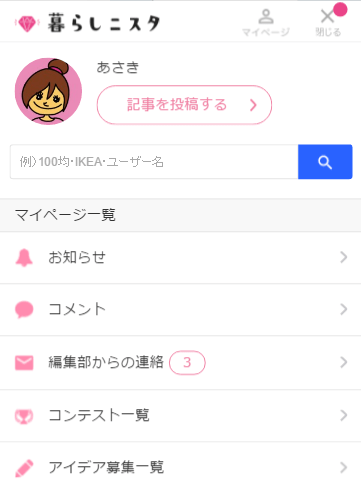
スマホ版では右上のメニューボタンを押すと
こちらの画面になります。「記事を投稿する」
をタップすると投稿画面に移行します☆
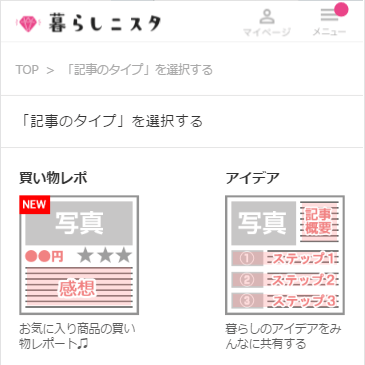
今回はおすすめ商品の紹介をしたい場合なので、記事タイプは「買い物レポ」をクリックしてください。
アイデアの投稿の仕方はこちらから→
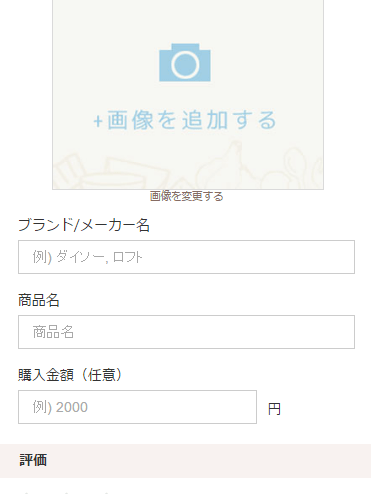
ブランド・メーカー名、商品名、購入金額を記入します。
購入金額はおおよそのものでも問題ございません♪
いただきものなどの場合は未記入で大丈夫です☆
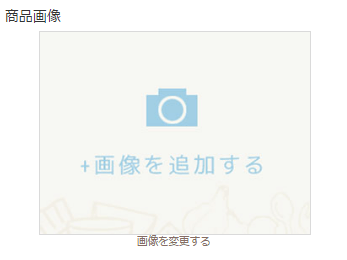
次はレポしたい商品の画像を設定します!
この時、食材なら調理前の素材そのものを設定するのがおすすめです。
玉ねぎを紹介したいのに、サラダの画像を設定してしまうとお店で見た時と状態が変わっているので探しづらいですよね。
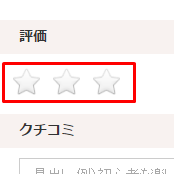
その商品の評価(良いorすごく良い!おすすめ!or全米がないた!感動!)をしましょう。
愛用品やずっと欲しかったものなら☆を3つクリックしましょう♪
※画像赤枠の部分
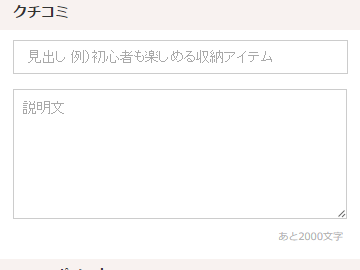
商品のクチコミを書きましょう♪
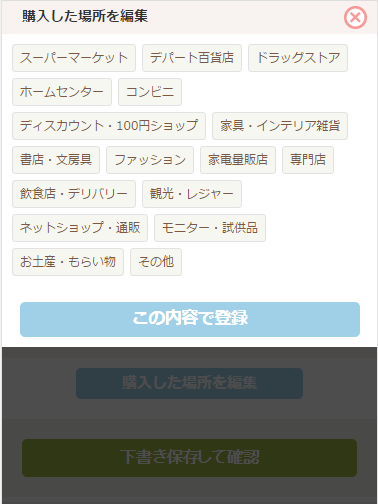
スーパーマーケット、コンビニ、専門店・・・
その商品をどこで買ったか選択しましょう。
また、関連するキーワードがあれば選択or記入→追加してみましょう!
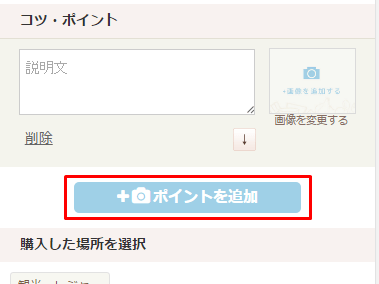
クチコミの、「ポイントを追加」というボタンを押すと、画像を追加できます!
※画像赤枠のボタン
商品を利用するときのコツや、商品のお気に入りポイントなどを教えてください♪
新商品に限らず、暮らしニスタのみなさまが日常使っているアイテムを投稿してください♡
上記のSTEPを守れば、あなたのレポをみて、その商品を買いたい!と思ってくれるファンが増えるはず!!♪








コメント
全て既読にする
コメントがあるとここに表示されます